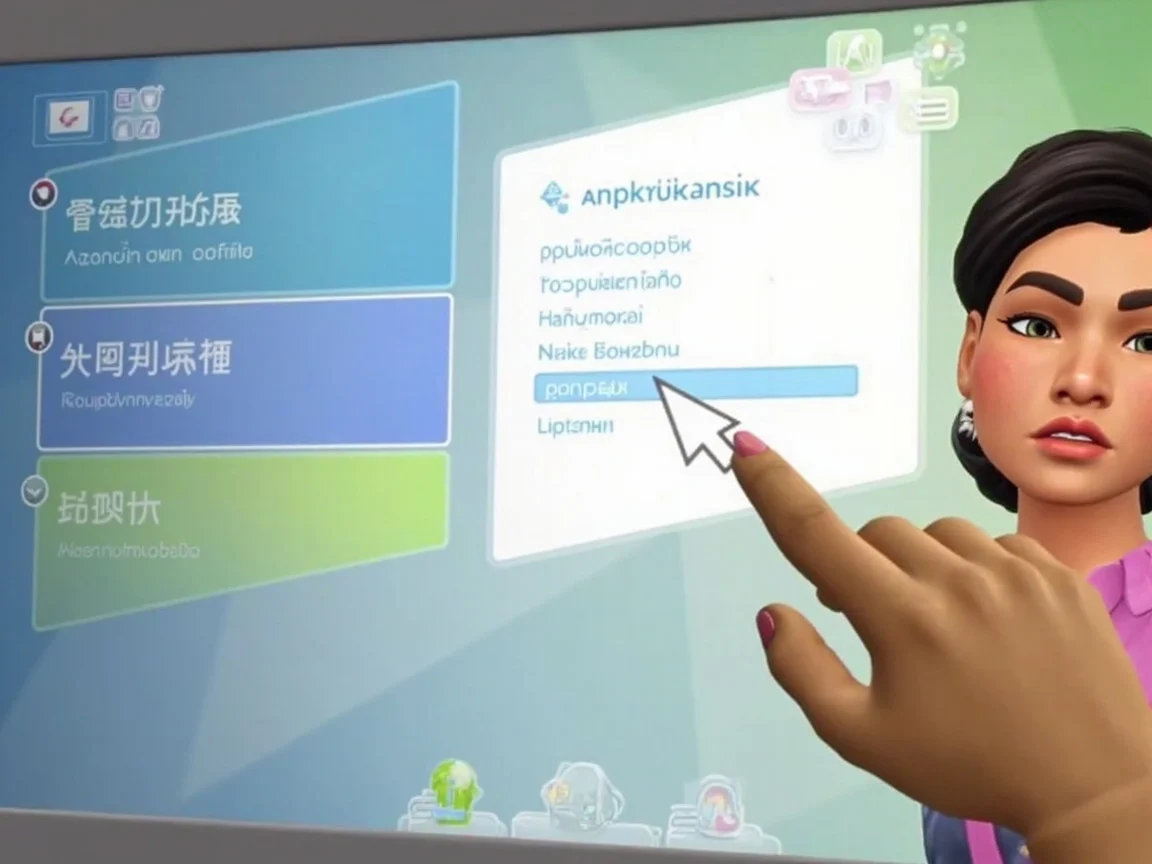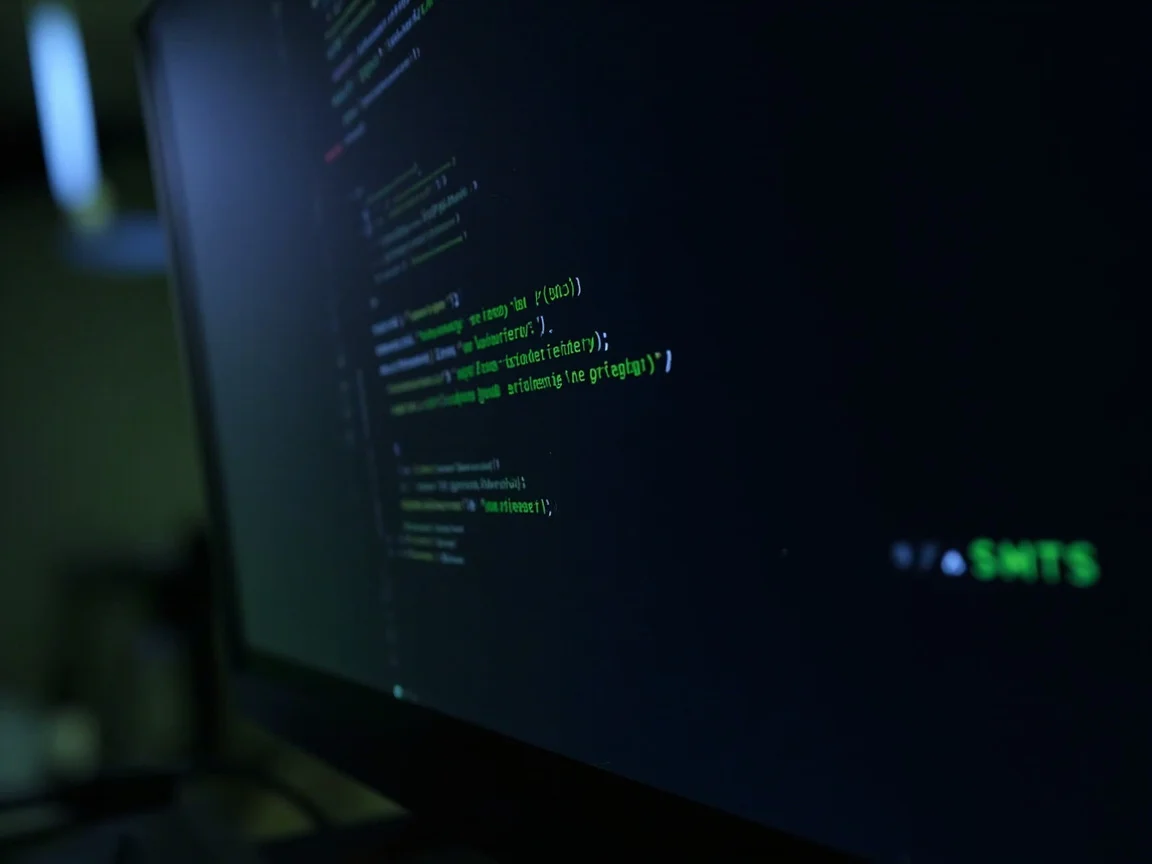Wstęp
Zmiana języka w The Sims 4 potrafi spędzić sen z powiek niejednemu graczowi. Zwłaszcza gdy po aktualizacji twoje simy nagle zaczynają mówić po angielsku, a ty nie masz pojęcia jak przywrócić polską wersję. Problem jest szczególnie dotkliwy dla użytkowników EA App, gdzie opcja zmiany języka po instalacji po prostu nie istnieje. W tym artykule pokażę ci wszystkie sprawdzone metody – od prostych rozwiązań w Steam po zaawansowane modyfikacje rejestru systemowego. Niezależnie od tego, z jaką platformą grasz, znajdziesz tu konkretne wskazówki, które naprawdę działają.
Najważniejsze fakty
- EA App pozwala wybrać język tylko podczas pierwszej instalacji – późniejsza zmiana wymaga całkowitej dezinstalacji i ponownego pobrania gry
- Steam oferuje intuicyjną zmianę języka w dowolnym momencie przez zakładkę „Właściwości” w bibliotece gier, bez konieczności reinstalacji
- Ręczna edycja rejestru wymaga absolutnej precyzji – wartość dla języka polskiego musi być dokładnie pl_PL, bez żadnych odstępstw
- Dostępność języków zależy od platformy i regionu zakupu – wersje z EA App mają silne ograniczenia regionalne, podczas gdy Steam zwykle oferuje szerszy wybór
Jak zmienić język w The Sims 4 przez EA App?
EA App, następca programu Origin, oferuje dość ograniczone możliwości jeśli chodzi o zmianę języka w już zainstalowanej grze. Wielu graczy zgłasza, że po aktualizacji lub naprawie gry język samowolnie zmienia się na angielski, a w ustawieniach aplikacji brakuje opcji przywrócenia polskiej wersji. Kluczową informacją jest to, że wybór języka możliwy jest jedynie podczas procesu pierwszej instalacji. Jeśli grę masz już na dysku, a chcesz zmienić jej język, niestety konieczna będzie całkowita dezinstalacja i ponowne pobranie tytułu – w trakcie tego procesu będziesz mógł wybrać preferowaną wersję językową. To dość kłopotliwe rozwiązanie, które zmusza do poświęcenia dodatkowego czasu i zużycia transferu danych.
Zmiana języka podczas instalacji gry
To jedyny moment, w którym EA App daje ci pełną kontrolę nad wyborem języka. Gdy inicjujesz proces pobierania The Sims 4, aplikacja powinna wyświetlić okno z opcjami konfiguracji. Zwykle w jednym z kroków instalatora znajdziesz listę rozwijaną z dostępnymi językami. To właśnie tam musisz upewnić się, że wybrany został polski. Pamiętaj, że późniejsza zmiana tego ustawienia bez reinstalacji nie będzie możliwa. Jeśli przeoczysz ten krok lub instalator nie zapyta o język, gra najprawdopodobniej uruchomi się w wersji domyślnej dla twojego regionu, co często oznacza język angielski. Warto być czujnym i dokładnie prześledzić każdy ekran instalatora.
Ograniczenia EA App w zmianie języka
Głównym i najdotkliwszym ograniczeniem EA App jest całkowity brak opcji zmiany języka dla gry, która jest już zainstalowana na twoim komputerze. W przeciwieństwie do platformy Steam, gdzie jest to prosty proces w ustawieniach, tutaj jedynym wyjściem jest wspomniana wcześniej reinstalacja. Co więcej, nawet opcja „Napraw” w menedżerze gry często nie przywraca brakujących plików językowych i może wręcz utrwalić problem, resetując ustawienia do domyślnych. Kolejnym utrudnieniem jest regionalna blokada języków – wersja gry zakupiona w Polsce domyślnie oferuje jedynie polski, czeski i rosyjski. Chcąc zagrać po niemiecku czy hiszpańsku, możesz napotkać na nieusuwalną barierę.
Odkryj tajemnicę gdzie szukać zapisanych plików i uwolnij pełen potencjał swojej przestrzeni cyfrowej.
Jak zmienić język w The Sims 4 przez Steam?
Platforma Steam zdecydowanie ułatwia zmianę języka w porównaniu do EA App. Tutaj nie musisz odinstalowywać całej gry ani martwić się o reinstalację – proces jest szybki, intuicyjny i możesz go wykonać w dowolnym momencie. Steam automatycznie zarządza plikami językowymi, co oznacza, że po wybraniu nowego języka system sam pobierze niezbędne zasoby i zaktualizuje grę. To ogromna wygoda, szczególnie jeśli po aktualizacji simy nagle zaczęły do ciebie mówić po angielsku. Wystarczy kilka kliknięć w interfejsie klienta Steam, aby przywrócić polską wersję językową bez utraty zapisów czy dodatków.
Krok po kroku zmiana języka w Steam
Zmiana języka w Steamie to naprawdę prosta procedura. Najpierw uruchom klienta Steam i przejdź do swojej Biblioteki gier. Następnie znajdź The Sims 4 na liście, kliknij na nią prawym przyciskiem myszy i wybierz „Właściwości”. Otworzy się nowe okno, w którym z lewego menu należy wybrać zakładkę „Język”. Pojawi się lista rozwijana ze wszystkimi dostępnymi wersjami językowymi – wystarczy, że wybierzesz „polski” i zamkniesz okno. Steam od razu rozpocznie proces aktualizacji. Pamiętaj, że gra musi być całkowicie zamknięta podczas tej operacji, inaczej zmiana może nie zostać zastosowana poprawnie.
Automatyczne pobieranie plików językowych
Jedną z największych zalet Steam jest jego automatyczne zarządzanie plikami językowymi. Gdy tylko wybierzesz nowy język z listy, platforma natychmiast sprawdza, czy posiadasz już odpowiednie zasoby na dysku. Jeśli nie, samodzielnie inicjuje pobieranie brakujących plików i instaluje je w tle. Nie musisz ręcznie szukać żadnych paczek językowych ani modyfikować ustawień rejestru. Co ważne, Steam zwykle oferuje szerszy wybór języków niż EA App, często bez regionalnych blokad. Po zakończeniu pobierania wystarczy uruchomić grę, aby cieszyć się pełną lokalizacją bez żadnych dodatkowych kroków.
Zanurz się w słodki świat smaków, dowiadując się gdzie można nabyć cukierki Ekipy – prawdziwa uczta dla podniebienia.
Jak zmienić język w The Sims 4 przez edytor rejestru?
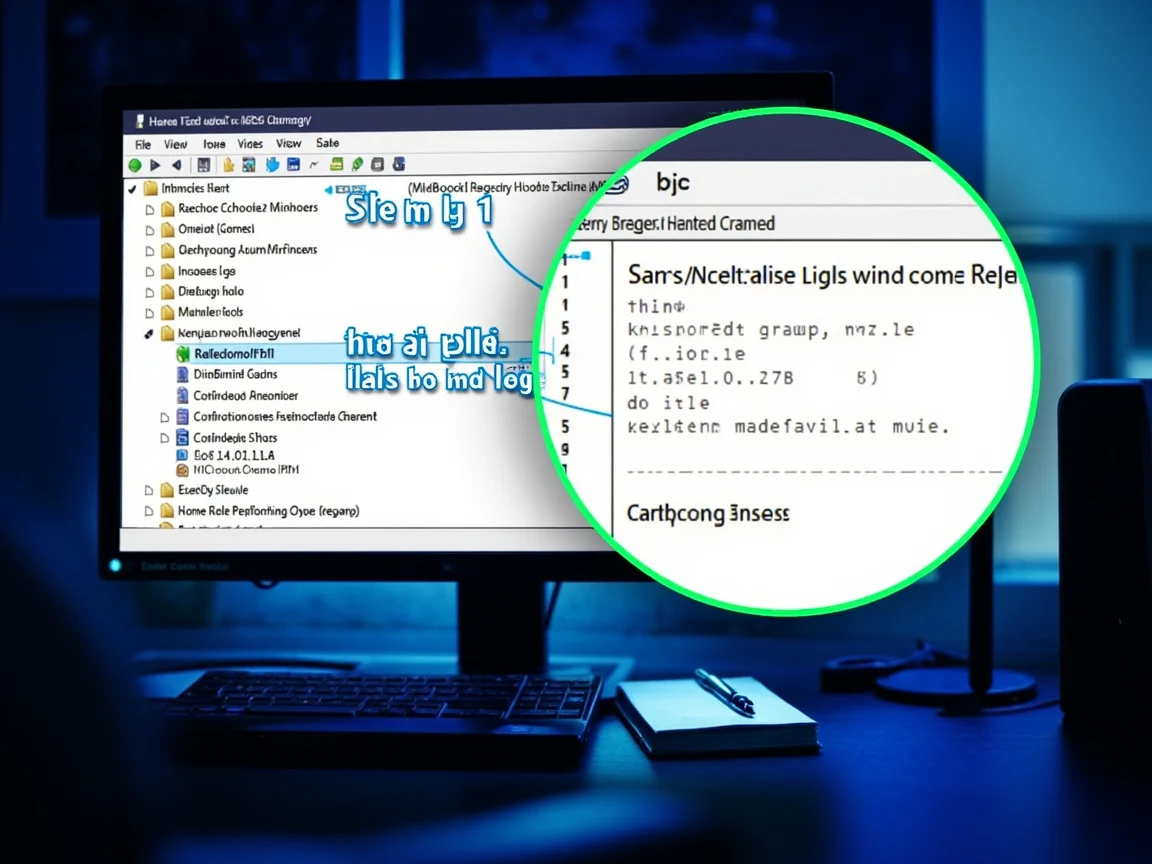
Gdy standardowe metody zawiodą, a EA App nie daje ci możliwości zmiany języka, edycja rejestru systemowego pozostaje jedynym skutecznym rozwiązaniem. To metoda dla zaawansowanych użytkowników, którzy nie boją się zajrzeć głębiej w system Windows. Proces polega na ręcznej modyfikacji kluczy rejestru, które odpowiadają za ustawienia językowe gry. Pamiętaj jednak, że ta operacja wymaga absolutnej precyzji – jeden nieprawidłowy znak może spowodować, że gra przestanie się uruchamiać. Zanim przystąpisz do działania, upewnij się, że masz administratora systemu i że rozumiesz ryzyko związane z ingerencją w rejestr.
Bezpieczna modyfikacja rejestru systemowego
Bezpieczeństwo podczas edycji rejestru to sprawa absolutnie priorytetowa. Zawsze, ale to zawsze twórz kopię zapasową rejestru przed wprowadzeniem jakichkolwiek zmian. Możesz to zrobić, wybierając opcję „Eksportuj” w menu „Plik” edytora rejestru – zapisz kopię w bezpiecznym miejscu na dysku. Kolejną ważną zasadą jest nie modyfikowanie żadnych innych kluczy niż te bezpośrednio związane z językiem gry. Nawet niewinne zmiany w innych sekcjach mogą prowadzić do niestabilności systemu lub problemów z innymi aplikacjami. Pracuj zawsze na zamkniętej grze i wyłączonym launcherze EA App, aby uniknąć konfliktów.
Nigdy nie modyfikuj przypadkowych kluczy rejestru. Każda litera, spacja i wielkość znaków mają ogromne znaczenie dla poprawnego działania systemu.
Wskazówki dotyczące edycji kluczy rejestru
Gdy już otworzysz edytor rejestru (Windows + R, wpisz „regedit”), musisz dotrzeć do dwóch konkretnych ścieżek. Pierwsza to HKEY_LOCAL_MACHINESOFTWAREMaxisThe Sims 4, a druga to HKEY_LOCAL_MACHINESOFTWAREWOW6432NodeMaxisThe Sims 4. W obu tych lokalizacjach szukaj po prawej stronie wartości o nazwie „Locale”. Kliknij na nią dwukrotnie lub prawym przyciskiem myszy wybierz „Modyfikuj”. W polu „Dane wartości” zamień istniejący wpis na pl_PL dla języka polskiego. Uważaj, żeby nie dodać żadnych spacji ani nie zmienić wielkości liter – musi być dokładnie tak jak podano.
| Ścieżka rejestru | Wartość do zmiany | Poprawna wartość dla PL |
|---|---|---|
| HKEY_LOCAL_MACHINESOFTWAREMaxisThe Sims 4 | Locale | pl_PL |
| HKEY_LOCAL_MACHINESOFTWAREWOW6432NodeMaxisThe Sims 4 | Locale | pl_PL |
Po wprowadzeniu zmian w obu lokalizacjach zamknij edytor rejestru i uruchom ponownie komputer. Czasami konieczne jest także wyczyszczenie cache EA App (w ustawieniach aplikacji znajdziesz tę opcję) oraz wykonanie naprawy gry. Dopiero po tych krokach gra powinna uruchomić się w wybranym języku. Jeśli nadal masz problemy, sprawdź czy w folderze gry znajdują się odpowiednie pliki językowe – czasami sama zmiana rejestru nie wystarczy, gdy brakuje fizycznych plików tłumaczenia.
Poznaj sekrety, jak przyspieszyć wzrost włosów, by cieszyć się bujną i lśniącą czupryną.
Rozwiązywanie problemów z językiem w The Sims 4
Niestety, zmiana języka w The Sims 4 nie zawsze przebiega gładko. Wielu graczy zgłasza, że po aktualizacji gry lub samej aplikacji EA, język samowolnie resetuje się do angielskiego, a standardowe metody naprawy nie przynoszą efektu. Częstym problemem jest również całkowity brak opcji wyboru języka polskiego w ustawieniach, co zmusza do szukania alternatywnych rozwiązań. W takich sytuacjach kluczowe jest sprawdzenie dwóch elementów: obecności odpowiednich plików językowych w folderze gry oraz poprawności wpisów w rejestrze systemowym. Czasami konieczne okazuje się także ręczne uzupełnienie brakujących zasobów lub nawet reinstalacja całej gry z zachowaniem zapisów.
Brak plików językowych i ich uzupełnianie
Jednym z najpoważniejszych problemów jest fizyczny brak plików językowych w folderze instalacyjnym gry. Dotyczy to szczególnie graczy, którzy wielokrotnie naprawiali grę lub instalowali ją ponownie po większych aktualizacjach. Aby to sprawdzić, przejdź do folderu, w którym masz zainstalowaną grę (domyślnie Program Files/EA Games/The Sims 4), a następnie otwój kolejno foldery Data i Client. Szukaj tam pliku o nazwie Strings_PL_PL.package – jeśli go nie ma, oznacza to, że gra nie ma dostępu do polskich tłumaczeń. W takim przypadku konieczne będzie ręczne pobranie brakującego pliku z zaufanego źródła (np. oficjalnego forum wsparcia) i umieszczenie go w odpowiednim folderze. Pamiętaj, że pliki językowe muszą być obecne dla każdego posiadanego dodatku (EP, SP, GP), inaczej część treści nadal będzie wyświetlana po angielsku.
Typowe błędy i sposoby ich naprawy
Najczęstszym błędem jest nieprawidłowa modyfikacja rejestru systemowego. Wielu graczy, próbując zmienić język, przypadkowo dodaje spacje, zmienia wielkość liter lub modyfikuje niewłaściwe klucze. Pamiętaj, że wartość dla języka polskiego musi być wpisana dokładnie jako pl_PL – żadne odstępstwa nie są dopuszczalne. Innym częstym problemem jest konflikt między różnymi ścieżkami rejestru. Należy zmienić wartość „Locale” zarówno w HKEY_LOCAL_MACHINESOFTWAREMaxisThe Sims 4, jak i HKEY_LOCAL_MACHINESOFTWAREWOW6432NodeMaxisThe Sims 4. Jeśli zmienisz tylko jedną z nich, gra może nadal uruchamiać się w nieprawidłowym języku. Po każdej modyfikacji rejestru wymagane jest ponowne uruchomienie komputera oraz wyczyszczenie pamięci podręcznej EA App – bez tego zmiany mogą nie zostać zastosowane.
Zawsze twórz kopię zapasową rejestru przed wprowadzaniem zmian. Jeden nieprawidłowy wpis może uniemożliwić uruchomienie nie tylko gry, ale i innych aplikacji.
Jeśli mimo poprawnie wprowadzonych zmian gra nadal nie wyświetla polskiego języka, problem może leżeć po stronie uszkodzonych plików gry. W takim przypadku wykonaj pełną naprawę gry przez EA App lub Steam, a następnie ponownie spróbuj zmodyfikować rejestr. W skrajnych sytuacjach jedynym rozwiązaniem okazuje się całkowita reinstalacja gry z zachowaniem folderów z zapisanymi grami i dodatkami – to żmudny proces, ale często skutecznie rozwiązuje problemy z brakującymi plikami językowymi.
Dostępne języki i oznaczenia w The Sims 4
Gra The Sims 4 oferuje naprawdę imponującą liczbę wersji językowych, co czyni ją dostępną dla graczy z całego świata. Jednak nie każdy użytkownik ma dostęp do wszystkich języków – wszystko zależy od platformy dystrybucyjnej oraz regionu, w którym zakupiono grę. W przypadku wersji z EA App dostępność języków jest ściśle ograniczona regionalnie. Oznacza to, że jeśli kupiłeś grę w Polsce, domyślnie będziesz miał do wyboru jedynie polski, czeski i rosyjski. Zupełnie inaczej wygląda to na Steamie, gdzie zazwyczaj dostępnych jest znacznie więcej opcji językowych bez zbędnych ograniczeń terytorialnych. Każdy język w grze oznaczony jest specjalnym kodem, który wykorzystywany jest zarówno w ustawieniach gry, jak i podczas modyfikacji rejestru systemowego.
Pełna lista kodów językowych
Jeśli planujesz ręczną zmianę języka poprzez edycję rejestru lub sprawdzanie plików w folderze gry, niezbędna będzie znajomość oficjalnych kodów językowych używanych przez The Sims 4. Dla języka polskiego jest to pl_PL, przy czym należy zwrócić szczególną uwagę na dokładne odwzorowanie wielkości liter i braku jakichkolwiek spacji. Inne popularne kody to en_US dla angielskiego (wersja amerykańska), de_DE dla niemieckiego, fr_FR dla francuskiego czy es_ES dla hiszpańskiego. Pełna lista dostępnych kodów jest dość długa i obejmuje także mniej popularne języki takie jak fiński (fi_FI), norweski (no_NO) czy koreański (ko_KR). Pamiętaj, że poprawność wpisania kodu ma fundamentalne znaczenie – nawet mała literówka sprawi, że gra nie rozpozna wybranego języka i uruchomi się z domyślnymi ustawieniami.
Ograniczenia regionalne wersji językowych
Niestety, nie wszyscy gracze mają taki sam dostęp do języków w The Sims 4. Jak już wspomniano, wersje zakupione przez EA App podlegają silnym ograniczeniom regionalnym. Jeśli grę nabyłeś w Polsce, będziesz mógł wybierać tylko między polskim, czeskim i rosyjskim. Próba zmiany na przykład na język niemiecki czy hiszpański najprawdopodobniej zakończy się niepowodzeniem, nawet jeśli ręcznie zmodyfikujesz rejestr systemowy. Wynika to z faktu, że fizyczne pliki językowe dla tych języków po prostu nie są dołączane do regionalnych wersji gry. To dość kontrowersyjne rozwiązanie, które zmusza graczy do szukania alternatywnych metod lub nawet ponownego zakupu gry w innym regionie. Na szczęście platforma Steam zazwyczaj nie stosuje takich restrykcji, oferując pełną swobodę wyboru języka niezależnie od miejsca zakupu.
Wnioski
Zmiana języka w The Sims 4 to niestety nie zawsze prosty proces, a jego trudność w dużej mierze zależy od platformy, z której korzystasz. EA App okazuje się w tym zakresie wyjątkowo ograniczona – język można wybrać tylko podczas pierwszej instalacji, a późniejsza zmiana wymaga całkowitej dezinstalacji i ponownego pobrania gry. To rozwiązanie generuje niepotrzebne zużycie transferu i czasu. Steam wypada pod tym względem znacznie lepiej, oferując intuicyjną zmianę języka w dowolnym momencie poprzez ustawienia w bibliotece gier. Gdy standardowe metody zawiodą, pozostaje ręczna edycja rejestru systemowego, która jednak wymaga dużej precyzji i niesie ze sobą ryzyko uszkodzenia systemu.
Kluczową kwestią jest również regionalne ograniczenie dostępnych języków. Wersje gry zakupione przez EA App w Polsce domyślnie oferują jedynie polski, czeski i rosyjski, co uniemożliwia granie np. po niemiecku czy hiszpańsku nawet przy użyciu zaawansowanych metod. Steam zwykle nie stosuje takich restrykcji. Częstym problemem jest też samowolny reset języka na angielski po aktualizacjach lub brak fizycznych plików językowych w folderze gry, co zmusza graczy do ręcznego uzupełniania brakujących zasobów.
Najczęściej zadawane pytania
Czy mogę zmienić język w The Sims 4 bez reinstalacji gry w EA App?
Niestety nie. EA App nie oferuje opcji zmiany języka dla już zainstalowanej gry. Jedynym rozwiązaniem jest całkowite odinstalowanie gry i ponowne jej pobranie, podczas którego można wybrać preferowany język.
Dlaczego po aktualizacji gry język zmienia się sam na angielski?
To częsty problem zgłaszany przez graczy. Aktualizacje lub naprawa gry w EA App często resetują ustawienia językowe do domyślnych, co w wielu regionach oznacza język angielski. Nawet opcja „Napraw” w menedżerze gry może utrwalić ten problem.
Czy przez Steam mogę zmienić język na dowolny dostępny?
Zazwyczaj tak. Steam oferuje szerszy wybór języków bez regionalnych blokad w porównaniu do EA App. Zmiana jest prosta i odbywa się przez właściwości gry w bibliotece, a platforma automatycznie pobiera niezbędne pliki językowe.
Czy edycja rejestru jest bezpieczna i zawsze działa?
Edycja rejestru to metoda dla zaawansowanych użytkowników i niesie ryzyko uszkodzenia systemu jeśli wykonana nieprawidłowo. Działa tylko wtedy, gdy w folderze gry obecne są odpowiednie pliki językowe. Przed modyfikacjami zawsze twórz kopię zapasową rejestru.
Dlaczego nie mam dostępu do języka niemieckiego mimo zmiany w rejestrze?
Wersje gry z EA App kupione w Polsce nie zawierają fizycznych plików językowych dla niemieckiego, hiszpańskiego i wielu innych języków. Zmiana rejestru nie pomoże jeśli pliki nie są obecne na dysku. To ograniczenie regionalne nie dotyczy zwykle wersji ze Steam.
Gdzie znajdę pliki językowe w folderze gry?
Pliki językowe znajdują się w ścieżce Program Files/EA Games/The Sims 4/Data/Client/. Szukaj plików o nazwach takich jak Strings_pl_PL.package. Ich brak oznacza konieczność ręcznego pobrania lub reinstalacji gry.